- A Google Chrome egy nagyon népszerű webböngésző, amely rengeteg hasznos funkcióval rendelkezik.
- Az alábbi útmutató megmutatja, hogyan teheti fel a kérdést több lap bezárása előtt.
- Ha többet szeretne megtudni erről a csodálatos eszközről, nézze meg a következőt: dedikált Chrome szakasz.
- Ha további titkos PC-s trükköket szeretne megismerni, látogasson el a weboldalunkra Útmutató oldal.
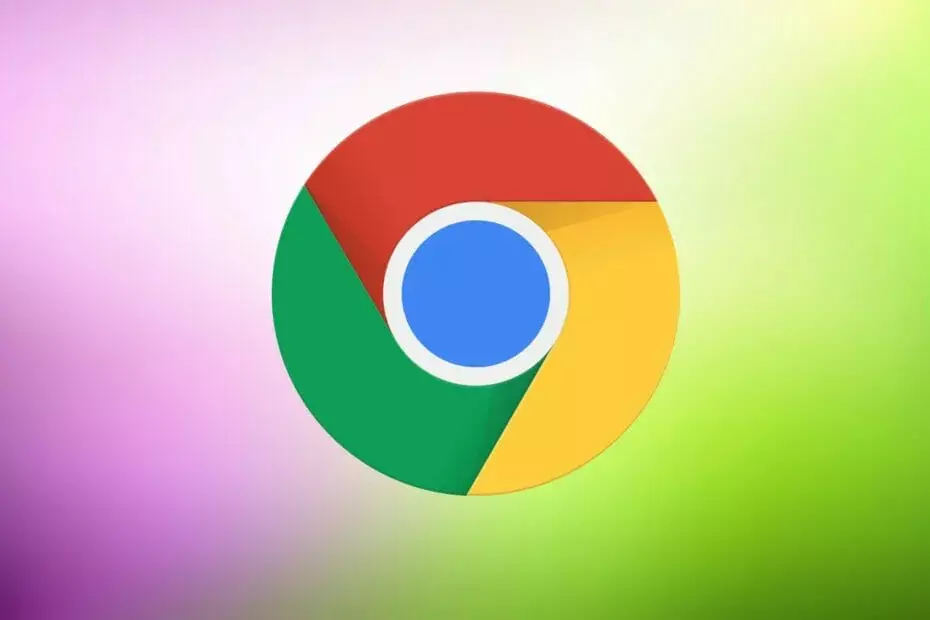
- Könnyű migráció: használja az Opera asszisztenst a kilépő adatok, például könyvjelzők, jelszavak stb.
- Optimalizálja az erőforrás-felhasználást: a RAM-memóriáját hatékonyabban használják, mint a Chrome
- Fokozott adatvédelem: ingyenes és korlátlan VPN integrálva
- Nincs hirdetés: a beépített Ad Blocker felgyorsítja az oldalak betöltését és véd az adatbányászat ellen
- Töltse le az Operát
Annak ellenére, hogy Króm a piac tulajdonosa és a legtöbbet használt böngésző a világon még mindig van néhány dolga hogy lehet üzletkötő. Nevezetesen, ha véletlenül bezárja a Chrome-ot úgy, hogy több fül van nyitva, akkor az csak bezáródik. Nincs figyelmeztetés, semmi.
Nincs hivatalos módja annak, hogy a Chrome több lap bezárásakor kérdezzen.
A többi böngészőben elérhető szabványos szolgáltatás, amelyet gyakran kértek és soha nem szállítottak meg, az Az összes lap bezárása parancs. Annak ellenére, hogy a Google rengeteg szolgáltatást, stabilitási fejlesztést és jobb erőforrás-felhasználást nyújtott az évek során, ez a funkció soha nem látott fényt.
De ne aggódj, visszakaptuk. Van rá mód, hogy a Chrome kérdezzen bezáráskor több fül.
Az alább felsorolt megoldások akkor is hasznosak, ha a következőket kereste:
- - kérdezze meg a Chrome bezárás előtt
- A Chrome figyelmeztet a bezárás előtt
- Hogyan kell a Chrome-ot megkérdezni az összes fül bezárása előtt
- Állítsa le a Chrome-ot az összes fül bezárásáról
- Kérdezzen a Chrome több lap bezárása előtt
Gyors tipp:
Amíg a chrome hibaelhárításával foglalkozik, szükség lehet egy másik böngésző használatára, amíg a munkát el nem végzi.
Opera kiváló alternatíva a Chrome-hoz, mivel a modern Chromium motornak köszönhetően sebességet és energiát biztosít Önnek. Ez a teljesítmény azonban nem jelenti azt, hogy a RAM-ok mind elfoglaltak lesznek, ha 10 lapra kattintunk.
Valójában az Opera mindenekelőtt az erőforrás-hatékonyságra van optimalizálva. Páratlan kontrollt is kapsz az ön felett UI elemek, mind az elhelyezkedésük, mind a viselkedésük, és ez magában foglalja a füleket is.
A sok más eszköz mellett hozzáférhet egy olyan beállításhoz, amely lehetővé teszi az Opera megkérdezését, mielőtt több lapot bezárna. Valójában ez a szolgáltatás egyébként alapértelmezés szerint aktiválva van.

Opera
Ennek a webböngészőnek köszönhetően teljes irányítást kaphat a fülek felett, attól, hogy miként nyílnak meg, hogyan viselkednek és végül hogyan záródnak be.
Látogasson el a weboldalra
Hogyan akadályozhatom meg, hogy a Chrome bezárjon több lapot?
1. Nyisson meg egy speciális weboldalt egy szkript segítségével
- Nyissa meg a Chrome-ot.
- Navigáljon a szakosodott weboldal azzal a szkriptel, amely megakadályozza a bezárást a megerősítés előtt.
- Megtalálhatja itt.
- Hirdetésmentes.
- Kattintson a jobb gombbal a fent említett webhely fülére, és Pin azt.
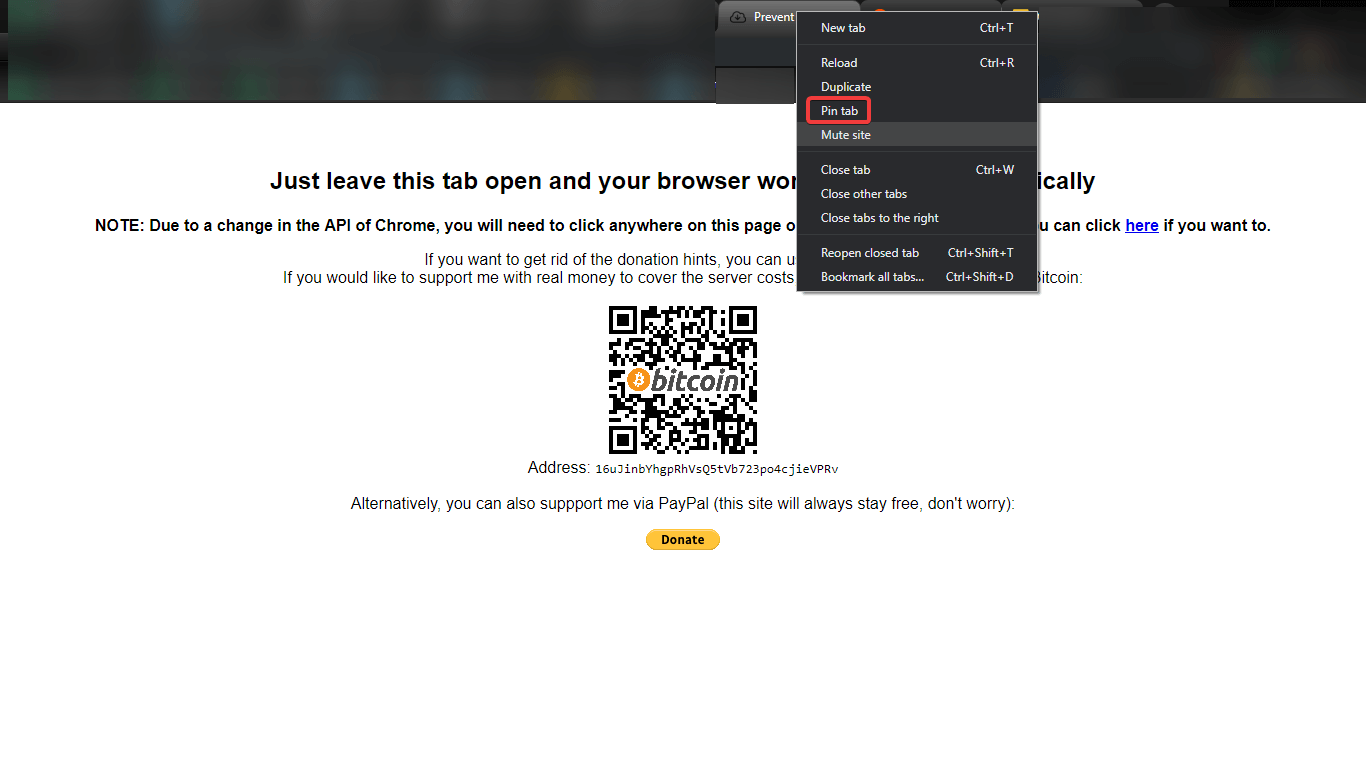
- Most, amikor megpróbálja bezárni az összes lapot, a rendszer kéri a kérdést. Nincs több véletlen bezárás a Chrome-ból.
Jelölje be ezt az adatvédelmi orientált böngészőt, amely sok kategóriában felülmúlja a Chrome-ot
2. Helyreállítással állítsa vissza a bezárt lapokat
- Nyissa meg a Chrome-ot, miután hirtelen bezárta több fül megnyitásával.
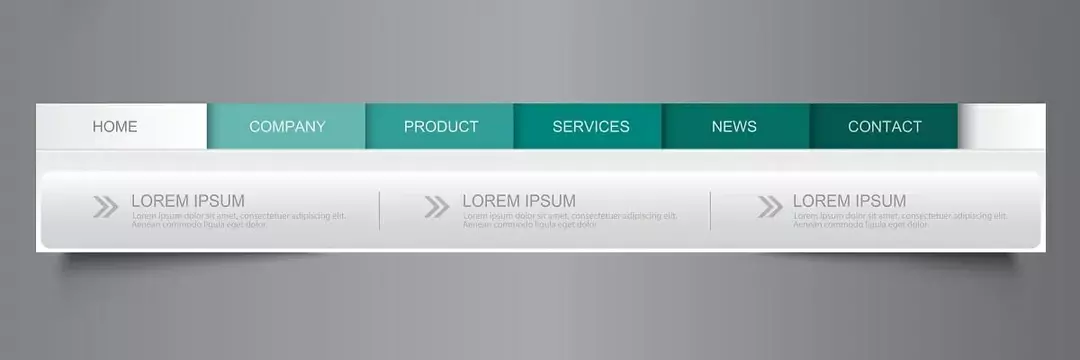
- Nyomja meg egyszerre Ctrl + Shift + T és az összes korábban bezárt fül újra megnyílik.
- Megnyomhatja a gombot is Ctrl + H és nyissa meg őket a Történelem részben.
Csak remélni tudjuk, hogy a Google a jövőben hozzáadja ezt a funkciót. Bár annak alapján, hogy még 2008-ban kérték. Igen, jól olvastad. Addig remélem, hogy ezek az alternatív javaslatok segítettek.
Mondja el, mi a véleménye a Chrome-ról, és milyen lehetőségek hiányoznak a legjobban az alábbi megjegyzések részben.
 Még mindig vannak problémái?Javítsa ki őket ezzel az eszközzel:
Még mindig vannak problémái?Javítsa ki őket ezzel az eszközzel:
- Töltse le ezt a PC-javító eszközt Nagyszerűnek értékelte a TrustPilot.com oldalon (a letöltés ezen az oldalon kezdődik).
- Kattintson a gombra Indítsa el a szkennelést hogy megtalálja azokat a Windows problémákat, amelyek PC problémákat okozhatnak.
- Kattintson a gombra Mindet megjavít hogy megoldja a szabadalmaztatott technológiákkal kapcsolatos problémákat (Exkluzív kedvezmény olvasóinknak).
A Restorót letöltötte 0 olvasók ebben a hónapban.


